很多人喜欢在电脑中安装输入法来使用,可是有时候不想用了就会将其卸载省的占用电脑内容,可是有不少 win10系统 用户想要卸载2345输入法,却不知道要怎么彻底删掉,如果你也有一
很多人喜欢在电脑中安装输入法来使用,可是有时候不想用了就会将其卸载省的占用电脑内容,可是有不少win10系统用户想要卸载2345输入法,却不知道要怎么彻底删掉,如果你也有一样的需求的话,可以紧跟着笔者一起来学习一下win10卸载2345输入法的步骤吧。
方法如下:
第一步,同时按住键盘上的【win+R】按键,把运行框调出来,然后输入【control】单词,点击回车。
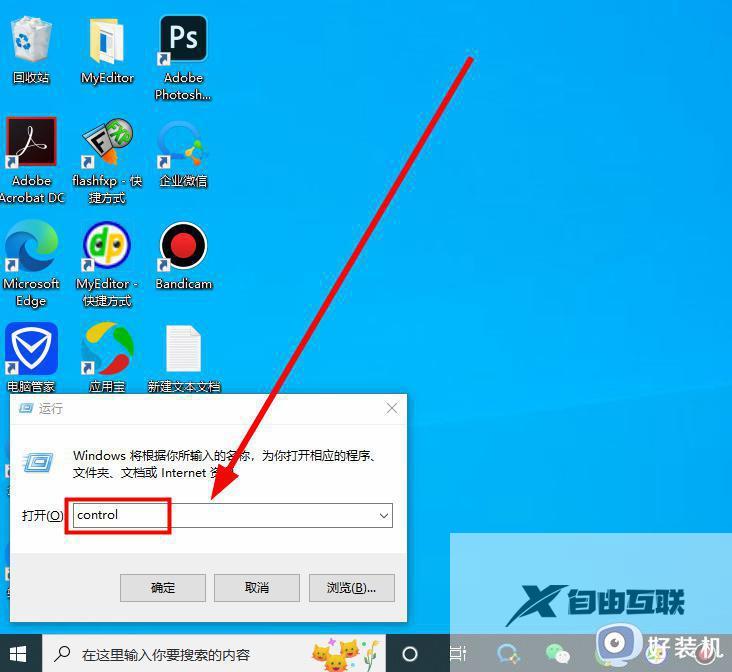
第二步,进入后我们点击页面下方的【程序】进入。
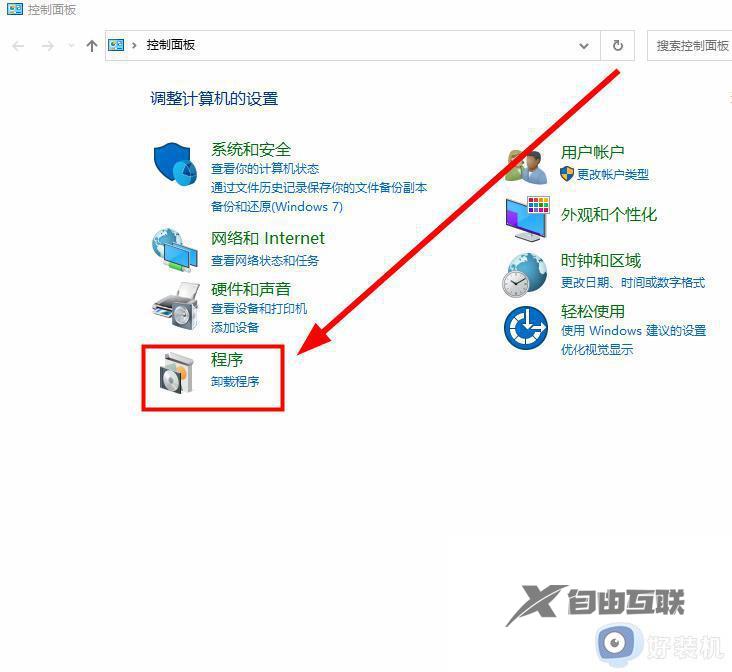
第三步,接着我们点击上面的【程序与功能】。
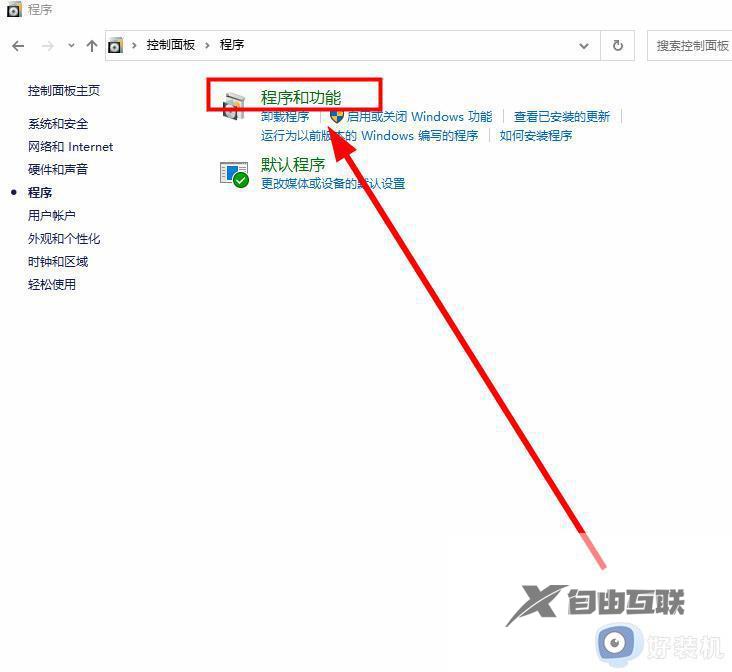
第四步,然后在下面的软件里找到自己想要卸载的软件,鼠标右击,在点击下拉里的【卸载/更改(U)】。
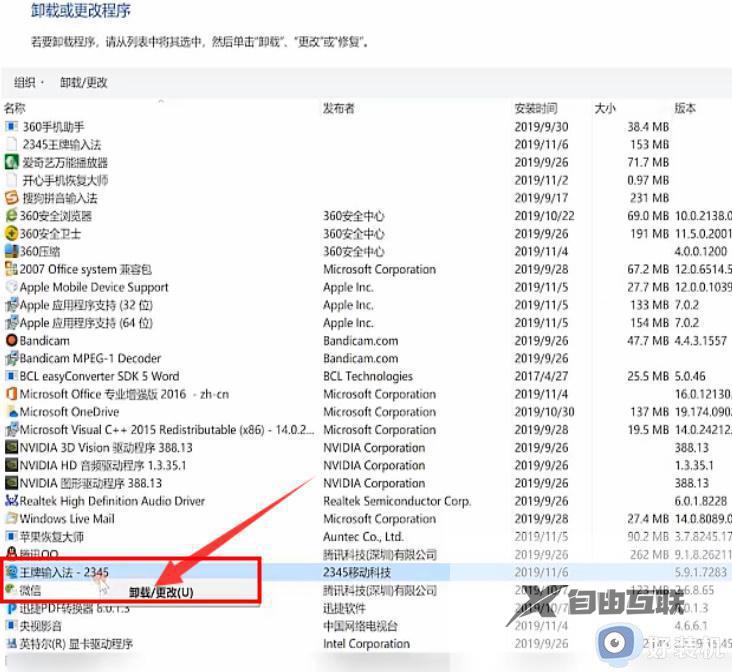
第五步,然后就会出现一个提示我们是否卸载的提示框,先点击【确定】,在点击【开始卸载】就可以了。
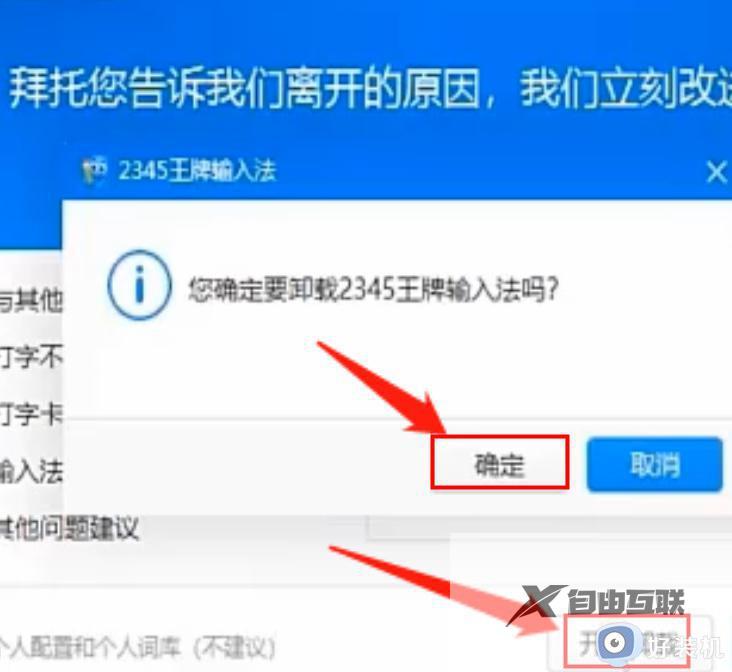
关于win102345输入法怎么彻底删掉就给大家介绍到这里了,有想要删除的用户们可以学习上述方法步骤来进行删除,希望帮助到大家。
